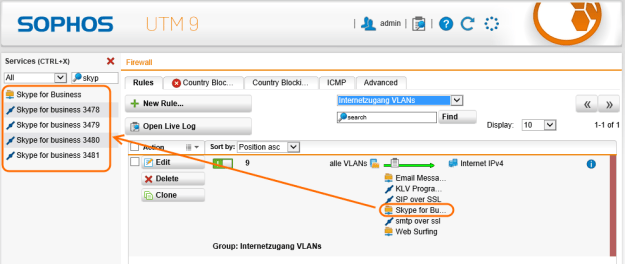Zusammen mit Office 2016 wird auch Skype for business installiert. Nun wurden Klassen an unserer Schule angefragt, ob sie zusammen mit einer Partnerklasse in Portugal am Skype-a-Thon mitmachen würden. Die Partnerschule hat aber ein persönliches Skype-Konto für die Verbindung angegeben. Standardmässig kann man mit Skype for business keine Verbindung damit herstellen.
Ich bin dem nun etwas nachgegangen. Beim Quick Start Guide heisst es, dass man normalerweise die persönliche Version von Skype benutzen soll.
Wir haben aber ein fertig konfiguriertes Skype for business in der Schule bei dem sich jeder Benutzer mit seiner Mailadresse und seinem Schulpasswort anmelden kann. Wieso jetzt also nochmals eine andere Software verteilen und den Lehrpersonen aufzeigen, wie sie ein persönliches Microsoftkonto für Skype benutzen resp. einrichten?
Skype for business ist scheinbar so eingerichtet, dass Chat und (Video-)Telefonate resp. Videokonferenzen nur innerhalb der eigenen Organisation möglich sind. Dies mag sinnvoll für Firmen mit internationalen Niederlassungen sein, aber für uns als Schule wird es ja erst spannend, wenn wir Skype mit Teilnehmer auf der ganzen Welt nutzen können, z.B. für Mystery Skype.
In diesem Artikel ist beschrieben wie man Skype for business so einrichtet, dass es auch mit anderen Organisationen oder sogar mit dem “normalen” Skype kommunizieren kann. Dazu wählt man sich als Administrator am Office 365 Portal an und wählt im “Admin Center” “Skype for Business”.
Unter “Organisation” –> “Externe Kommunikation” ist bei “Externer Zugriff” als Standard “Vollständig deaktivieren” ausgewählt.
Für den Zugriff nach aussen kann man auswählen, dass nur mit bestimmten Domänen oder dass mit allen (ausser den manuell erfassten Ausnahmen) kommuniziert werden darf. Für unsere Anforderung wählt man “Aktivieren mit Ausnahme der blockierten Domänen” und aktiviert “Zulassen, dass Skype for Business zur Kommunikation mit Skype-Benutzern außerhalb Ihres Unternehmens verwendet wird”. Dies muss noch mit “Speichern” ganz unten bestätigt werden.
Damit die Verbindung auch wirklich funktioniert, musste ich noch eine Ausnahme für die Content-Filterung von SSL Verbindungen auf der Firewall erstellen. Microsoft veröffentlicht hier eine entsprechende Liste.
Nachtrag
Trotzdem funktioniert es nicht mit aktivierter Content-Filterung von SSL Verbindungen. Ich musste noch eine Firewall-Ausnahme für die UDP Ports 3478 bis 3481 erstellen, die aber ohne aktivierter Content-Filterung von SSL Verbindungen nicht benötigt wird. Komisch, aber allenfalls kann irgendetwas durch den Contentfilter nicht erreicht werden, das dann als Fallback auf diese UDP Ports zurückfällt oder so ähnlich…